디스코드에 새로 나올 기능을 미리 살펴보고 싶으신가요? 이번 글에서는 디스코드에서 개발자 모드, 도구를 활성화하고 실험 (Experiments) 탭을 사용하는 방법을 배워볼게요.
디스코드 버전 확인하기
우선 디스코드 버전을 확인해야 해요. 사용자 설정에 들어가신 후, 아래로 스크롤을 내려 버전이 무엇으로 시작하는지 확인해 주셔야 해요. 현재 디스코드 버전은 4가지가 있어요.
- Stable - 안정 버전
- PTB - 베타 테스트 버전
- Canary - 카나리 버전
- Developerment - 개발자 버전
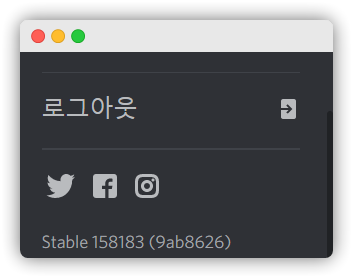
디스코드 버전이 Stable으로 시작하지 않으신다면 다음 단계로 이동해 주세요! 만약 디스코드 버전이 Stable이시라면, 다음 두 가지 방법 중 하나를 해주셔야 해요.
1. %appdata%/discord/settings.json에서 DANGEROUS_ENABLE_DEVTOOLS_ONLY_ENABLE_IF_YOU_KNOW_WHAT_YOURE_DOING을 true로 변경해주셔야 해요. 그리고 아래와 같이 작성해 주세요!

2. 다른 디스코드 버전의 앱을 다운로드 받아주셔야 해요.
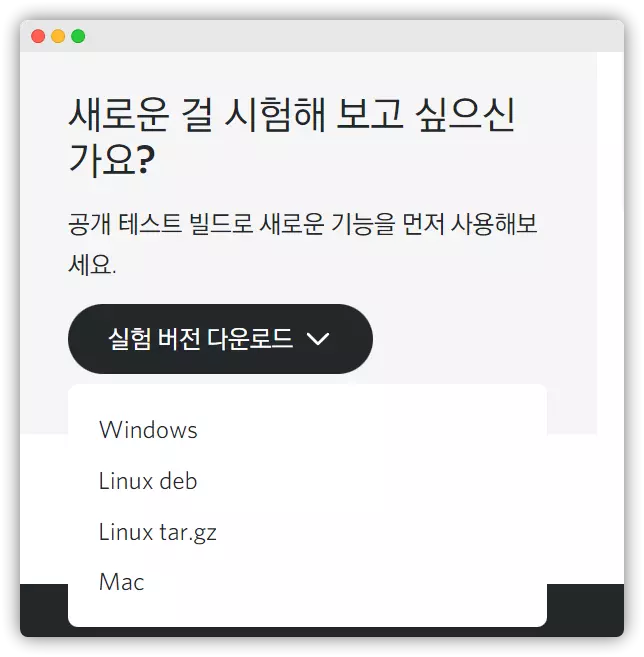
개발자 도구 열기
이제 Chrome 개발자 도구를 열어야 해요. Ctrl + Shift + I (Mac에서는 Command + Option + I)로 개발자 도구를 열어주시면 오른쪽에 여러 화면이 뜨실 거예요. 저희가 봐야 할 부분은 콘솔(Console) 탭이에요! 탭을 찾아 여셨다면 다음 단계로 이동해 주세요.
실험 (Experiments) 탭 잠금 해제 및 사용하기
이제 거의 다 왔어요. 아까 찾은 탭에서 아래 코드를 복사하고 붙여넣으세요!
c = webpackChunkdiscord_app.push([[Symbol()],{},({c})=>Object.values(c)]);
u = c.find((x)=> x?.exports?.default?.getUsers).exports.default;
m = Object.values(u._dispatcher._actionHandlers._dependencyGraph.nodes);
u.getCurrentUser().flags |= 1;
m.find((x)=>x.name === "DeveloperExperimentStore").actionHandler["CONNECTION_OPEN"]();
try {m.find((x)=>x.name === "ExperimentStore").actionHandler["OVERLAY_INITIALIZE"]({user:{flags: 1}})} catch {}
m.find((x)=>x.name === "ExperimentStore").storeDidChange()이제 실험 (Experiments) 탭이 잠금 해제되어 사용하실 수 있을 거랍니다.
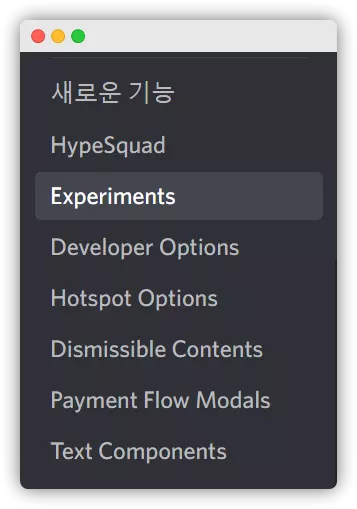
디스코드 사용법에 대해 질문이 있으신가요? 신규 기능을 누구보다 빠르게 알아보고 싶으신가요? 디스코드 서버에 참가하시고 여러 혜택을 누려보세요.
'디스코드' 카테고리의 다른 글
| 디스코드 프로봇 소개와 명령어 목록 (ProBot) (0) | 2022.11.17 |
|---|---|
| 디스코드 포럼 채널 (Forum Channel) (1) | 2022.11.17 |
| 디스코드 gifts 봇 (4) | 2022.11.15 |
| 디스코드 메시지 요청 (Message Request) (3) | 2022.11.14 |
| 디스코드 노래봇 (0) | 2022.11.12 |
| 디스코드 AutoMod 정규식 표현 (1) | 2022.11.11 |
| 디스코드 Active Developer 배지 (0) | 2022.11.11 |
| 디스코드 프로필 테마 설정 (Profile Theme) (0) | 2022.10.27 |


댓글